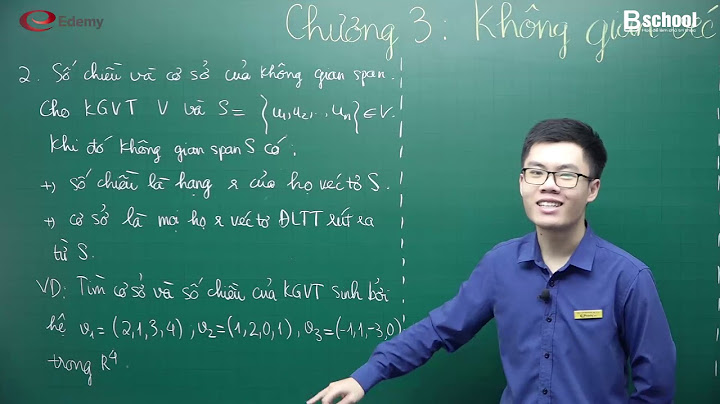Bạn đang gặp phải tình trạng khe cắm thẻ nhớ trên laptop không nhận nhưng lại không biết cách xử lí nó như thế nào. Vậy cùng theo dõi bài viết dưới đây của HC để tìm cách khắc phục tình trạng này nhé! Show
1. Công dụng của khe cắm thẻ nhớ trên laptop- Công dụng chính của những khe cắm này cũng giống với tên gọi của nó, đọc dữ liệu từ thẻ nhớ máy ảnh hay thẻ nhớ điện thoại. - Ngoài ra, thẻ nhớ cũng có thể sử dụng như một chiếc USB với khe cắm này. 2. Phân biệt các loại khe cắm thẻ nhớ trên laptopTùy thuộc vào những chuẩn thẻ nhớ khác nhau mà có các loại khe cắm khác nhau, có những loại khe cắm SD phổ biến là SD và Micro SD. - Khe cắm thẻ Micro SD. + Khe cắm này tương tự với các khe cắm hay thấy trong các thiết bị smartphone, máy nghe nhạc, .…  + Với khe cắm Micro SD, bạn có thể dễ dàng sao chép, đọc dữ liệu được lưu trữ trong thẻ nhớ của thiết bị như ảnh, nhạc, .… - Khe cắm thẻ SD: + Khe cắm này phổ biến hơn trên các laptop và máy ảnh, nếu bạn đam mê nhiếp ảnh thì khe cắm này giúp bạn thuận tiện hơn trong việc sao chép và chỉnh sửa hình ảnh trong thẻ nhớ. + Nếu trên tay bạn là một thẻ Micro SD và bạn muốn đọc dữ liệu nhưng máy bạn chỉ có khe cắm SD thì cũng đừng lo, với bộ chuyển đổi đơn giản, bạn có thể sử dụng khe cắm SD để thực hiện việc đọc dữ liệu.  3. Nguyên nhân và cách khắc phục khe cắm thẻ nhớ trên laptop không nhậnKhe cắm thẻ nhớ trên laptop không nhận thường do một số nguyên nhân sau đây bạn không nên bỏ lỡ: 3.1. Sử dụng tính năng Troubleshooting- Troubleshooting là tính năng có sẵn trên Windows giúp bạn chẩn đoán và khắc phục nhanh các sự cố không rõ nguyên nhân. - Để sử dụng tính năng này, bạn thực hiện các bước sau: + Bước 1: Đầu tiên, bạn hãy mở hộp thoại Run bằng cách nhấn tổ hợp phím Windows + R, nhập vào dòng lệnh control panel, rồi nhấn Enter. + Bước 2: Trong cửa sổ Control Panel, bạn hãy kích vào nút View by ở góc phải và chọn Large icons, sau đó chọn Troubleshooting. + Bước 3: Tiếp theo, ở mục Hardware and sound bạn nhấn vào tùy chọn Configure a device và làm theo hướng dẫn cho đến khi hoàn tất.  3.2. Rút ra và khởi động máy tínhViệc rút cáp USB, khởi động lại laptop và cắm lại cáp vào cổng USB sẽ giúp reset lại kết nối và cho phép các thiết bị hoạt động lại và đọc được thẻ SD. 3.3. Cập nhập driver (trình điều khiển) USB- Nếu laptop của bạn khe cắm thẻ nhớ trên laptop không nhận SD, bạn hãy thử cập nhật trình điều khiến bằng cách ấn tổ hợp phím Windows + R. - Tại đây, bạn gõ lệnh devmgmt.msc và nhấn Enter để mở cửa sổ Device Manager. - Tiếp theo, bạn nhấn chọn Universal Serial Bus controllers. - Lúc này, bạn sẽ thấy sự xuất hiện thiết bị lỗi hoặc không nhận diện. - Cuối cùng, bạn hãy nhấn chuột phải vào dòng chữ Unknown Devices và chọn Update Driver để hoàn tất. 3.4. Thay đổi ký tự ổ đĩa- Khi laptop của bạn không nhận thẻ nhớ SD hay laptop không nhận SD Card, bạn sẽ không truy cập được các tập tin bên trong. - Để khắc phục hãy kết nối thiết bị vào máy tính, sau đó bạn nhấn chuột phải vào My Computer và chọn Manage, rồi chọn tiếp Disk Management. - Khi cửa sổ mới hiện ra, bạn nhấn chuột phải lên thiết bị lưu trữ và chọn Change Driver Letters and Paths. - Bạn hãy lựa chọn một ký tự bất kì để đặt tên cho ổ đĩa rồi sau đó nhấn OK để hoàn tất.  \>> Xem thêm: Cách chia đôi màn hình laptop đơn giản, dễ thực hiện. 4. Nên lựa chọn máy có khe cắm nàoNếu bạn là một người đam mê nhiếp ảnh thì việc chọn cho mình một chiếc laptop có khe SD là điều nên làm. Còn nếu bạn là người hay sao chép dữ liệu từ điện thoại sang máy tính thì việc chọn một chiếc laptop có khe cắm thẻ nhớ cũng không cần thiết bởi vì kết nối giữa điện thoại và laptop đã được tích hợp trong sợi dây sạc của điện thoại. Bạn chỉ cần cắm đầu USB vào cổng USB của laptop và cắm đầu còn lại với điện thoại. Trên đây là các cách khắc phục tình trạng khe cắm thẻ nhớ trên laptop không nhận mà HC chia sẻ đến bạn, chúc bạn thực hiện thành công và có những trải nghiệm hài lòng. Nếu bạn đã và đang gặp phải lối Base System Device khi truy cập vào Device Manager mà không biết nó là gì? và cách khắc phục như thế nào? Vậy thì hôm nay, Kho Server sẽ hướng dẫn các bạn 2 cách khắc phục lỗi này nhé. Nguyên nhân gây ra lỗi Base System DeviceĐầu tiên chúng ta hãy cùng tìm hiểu nguyên nhân gây ra lỗi Base System Device. Để kiểm tra xem máy tính của bạn có gặp lỗi này hay không, hãy truy cập vào Device Manager và xem thẻ các thiết bị driver của bạn có hiện dòng chữ “Base System Device” hay không. Nếu có và kèm biểu tượng dấu chấm than màu vàng là máy tính của bạn đang gặp phải lỗi Base System Device rồi.  Base System Device là chỉ các thiết bị phần cứng được kết nối với máy tính (PC). Nó có thể bao gồm từ đầu lọc thẻ, chipset bo mạch chủ, các thành phần phát Bluetooth, thiết bị mạng,… Nguyên nhân gặp lỗi Base System Device là do hệ thống của bạn đang không thể tương tác được với các thiết bị, máy tính của bạn thiếu đi các driver cần thiết để thiết bị hoạt động. Xem thêm: Hướng dẫn sửa lỗi code 43 “Windows has stopped this device because it has reported problems” trên Windows Cách khắc phục lỗi Base System DeviceSau khi biết được nguyên nhân dẫn đến tình trạng lỗi Base System Device có liên quan đến bo mạch chủ, bộ xử lý và các chipset khác. Bạn cần cung cấp cho máy tính các trình điều khiển (driver) phù hợp để giúp các thiết bị phần cứng được kết nối trở lại. Cài đặt driver từ trang web của nhà sản xuấtNếu bạn không có sẵn driver gốc được nhà sản xuất cung cấp cho thiết bị của mình, thì hãy thử tìm kiếm trên website của nhà sản xuất. Bạn sẽ tìm thấy các driver có liên quan đến thiết bị mà bạn đang gặp phải lỗi Base System Device. Ví dụ, thiết bị của bạn là chipset của Intel thì bạn sẽ tải xuống trình điều khiển mới nhất của Intel.  Khi bạn tìm được driver phù hợp rồi, hãy trở lại với Device Manager và nhấp chuột phải vào thiết bị đang gặp lỗi, chọn Update Driver.  Sau đó, bạn chon vào phần Browse my computer for drivers và chọn tới file driver bạn vừa tải xuống từ trang web của nhà sản xuất. Cuối cùng hoàn thành các bước để cài đặt driver. Xem thêm: Cách sửa lỗi 404 Not Found hiệu quả  Ngoài ra bạn có thể chọn Search automatically for drivers thay vì Browse my computer for drivers để Windows của bạn sẽ tự động tìm kiếm một dirver thích hợp cho thiết bị của bạn. Sử dụng Windows UpdateMột cách khác có thể giúp bạn khắc phục lỗi Base System Device là sử dụng Windows Update. Bạn truy cập vào Windows Update và thử chạy để tự động cập nhật và khắc phục lỗi. Xem thêm: Cách sửa lỗi 500 internal server error nhanh chóng  Sau khi khởi chạy, Windows sẽ xác định toàn bộ các bản cập nhật mới nhất, có sẵn cho hệ thống. Bạn có thể xem trước danh sách các bản cập nhật để xác định xem driver bạn đang tìm có ở đó hay không. Nếu có tiến hành cái đặt và khởi động lại máy tính. Bên cạnh các lỗi thường gặp trên máy tính, bạn có thể tham khảo các bài viết cách sửa lỗi máy chủ server dưới đây:
Vừa rồi là 2 cách khắc phục lỗi Base System Device mà chúng tôi muốn đưa đến cho các bạn. Mong rằng, bạn có thể áp dụng thành công, tìm được driver thích hợp và khắc phục được sự cố này. |